30411MySQL安装与配置_win10
1 下载
1.1下载地址
下载地址 https://downloads.mysql.com/archives/community/
1.2 选择适合自己的版本并下载
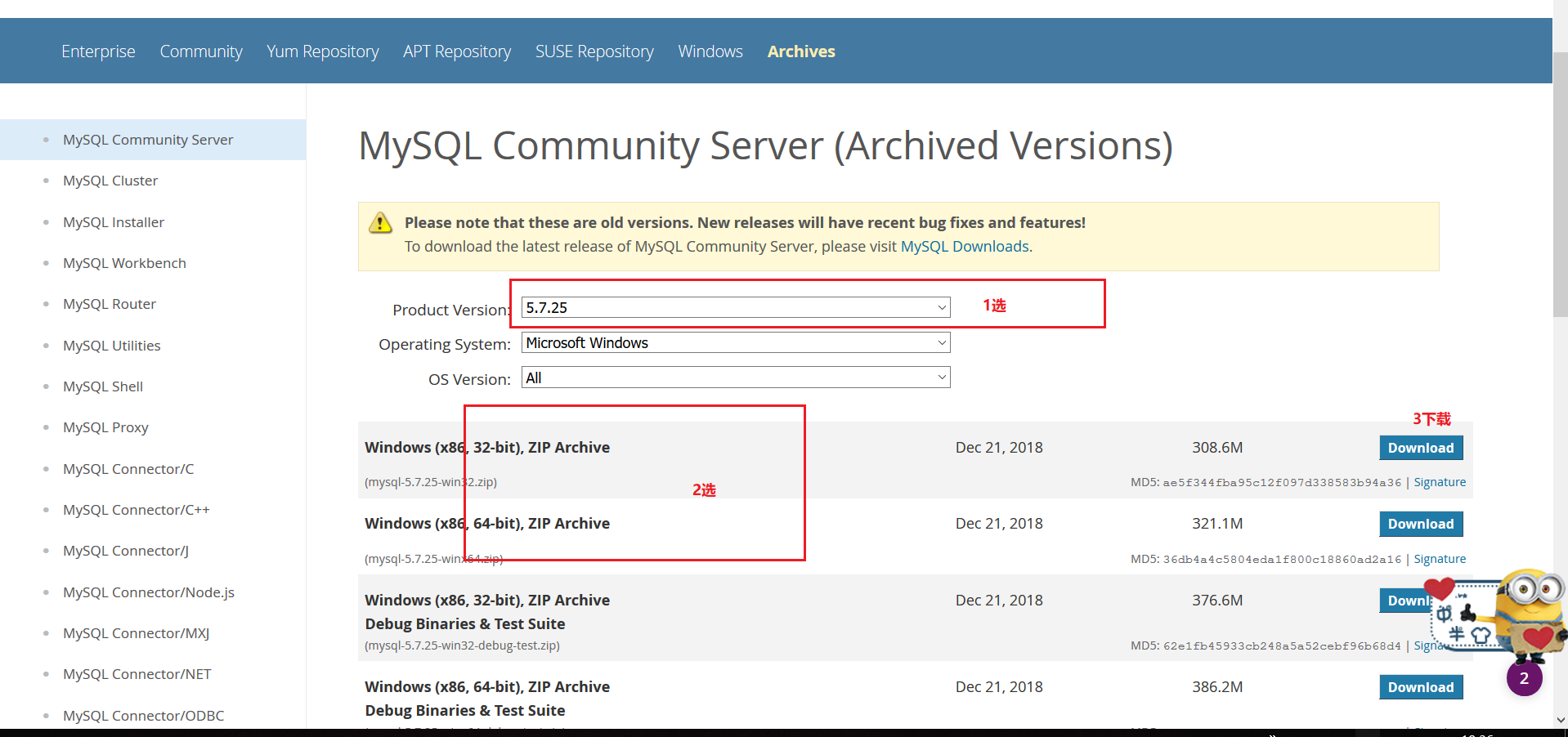
1.3 将下载文件解压至自定义路径

1.4 添加配置文件
在解压的路径下查看是否含有my.ini的文件,如果没有则新建一个,
具体步骤为
1.新建一个txt,
2.重命名为my.ini,注意连扩展名一起改
3.用记事本打开my.ini
4.将下面内容复制到里面,并保存关闭,注意里面自定义路径要更改
[mysqld]
# 设置3306端口
port=3306
# 设置mysql的安装目录
basedir=C:\IDE\mysql-5.7.26-winx64
# 设置mysql数据库的数据的存放目录
datadir=C:\IDE\mysql-5.7.26-winx64\data
# 允许最大连接数
max_connections=200
# 允许连接失败的次数。这是为了防止有人从该主机试图攻击数据库系统
max_connect_errors=10
# 服务端使用的字符集默认为UTF8
character-set-server=utf8
# 创建新表时将使用的默认存储引擎
default-storage-engine=INNODB
# 默认使用“mysql_native_password”插件认证
default_authentication_plugin=mysql_native_password
[mysql]
# 设置mysql客户端默认字符集
default-character-set=utf8
[client]
# 设置mysql客户端连接服务端时默认使用的端口
port=3306
default-character-set=utf8
2.环境变量配置
2.1复制路径
进入解压目录下的bin目录

右击复制

2.2 配置环境变量
打开控制面板--系统--高级系统设置--环境变量--找到系统变量(S)中的path变量---编辑--新建---control+V---确定---确定

3 安装mysql服务
如果没进行2则要进行3.1
3.1 进入bin目录
以管理员进入dos界面,切换到解压的bin目录下,
具体操作:鼠标移到左下角--搜索命令提示符---右击以管理员身份运行
输入cd 自定义路径 如: cd C:\IDE\mysql-5.7.26-winx64\bin

3.2 输入mysqld install

3.2.1 修复
显示下图,点此下载DirectX修复工具增强版,然后修复,然后进行3.2.2
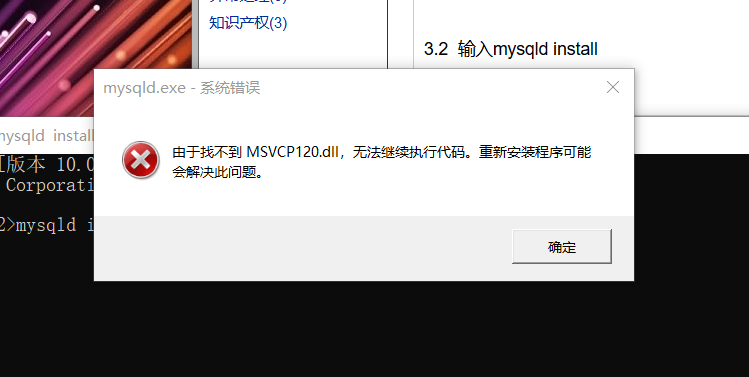
3.2.1如果显示下图,到这一步表示安装成功

3.3 输入mysqld --initialize --console 初始化
其中标红的为数据库root用户的初始密码,一定要牢记,后面登录需要用到,
要是不小心关掉了或者没记住,删掉初始化的 data目录,再执行一遍初始化命令又会重新生成。
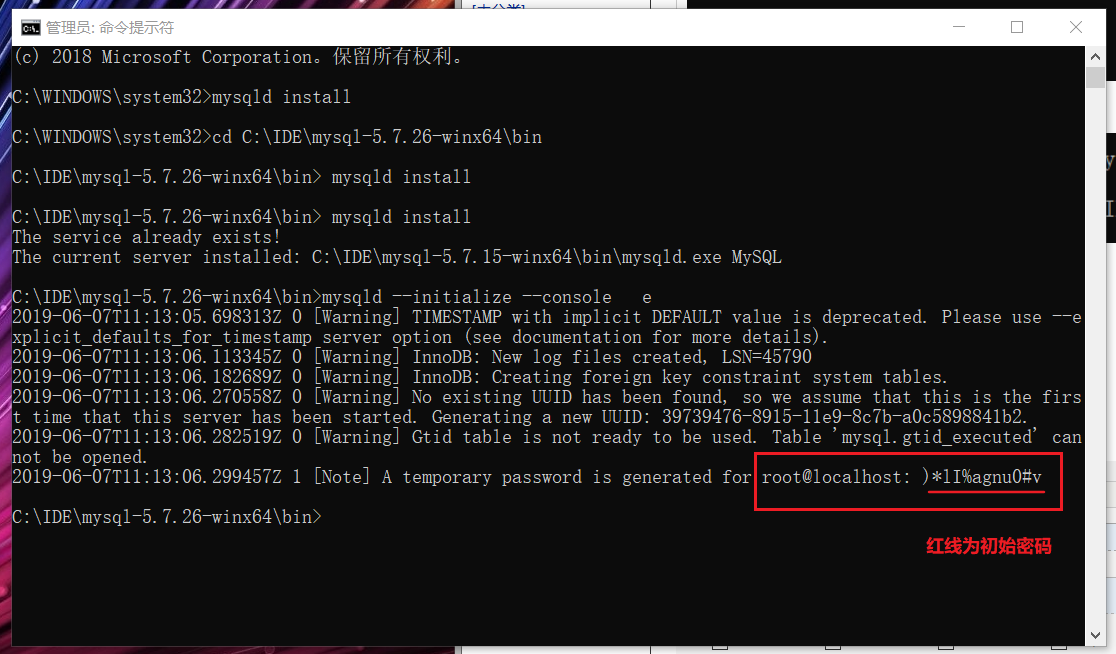
3.4输入mysqld --install安装mysql服务

3.5输入net start mysql启动服务

备注:mysqld --remove是卸载MySQL服务,net stop mysql是停止服务。
4 配置数据库
4.1进入
输入mysql -u root -p后会让你输入密码,密码为前面让你记住的密码,输入正确后就会出现如下界面,表示进入了MySQL命令模式。
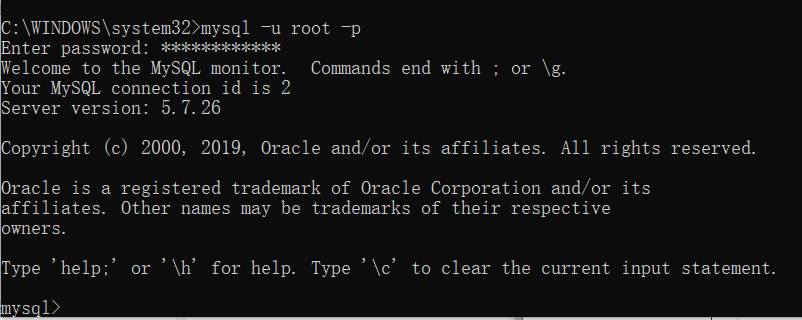
4.2 更改密码
接着更改密码,输入
ALTER USER 'root'@'localhost' IDENTIFIED WITH mysql_native_password BY '123456';
其中123456为新密码,出现如下界面表示更改成功。

至此安装完成
5 连接Navicat
5.1连接本地数据库
5.1.1下载并打开navicat
按照下图配置,密码为4.2步设置的mysql密码

5.1.2再次双击变成绿色即连接上
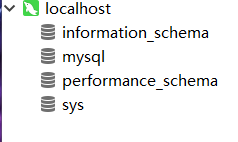
5.2 连接云端数据库
5.2.1服务器端设置
对数据库进行远程登录的授权,这时我们可以进入服务器后台,在MySQL命令行中输入以下命令
GRANT ALL PRIVILEGES ON *.* TO 'myuser'@'%' IDENTIFIED BY 'mypassword' WITH GRANT OPTION;
myuser 改为你的数据库用户名 一般为root
mypassword 改为数据库登录密码
5.2.2直接使用IP进行连接


6 卸载mysql
6.1 停止MySQL服务
开始-》所有应用-》Windows管理工具-》服务,将MySQL服务停止
6.2 卸载mysql server
控制面板\所有控制面板项\程序和功能,将mysql server卸载掉
6.3 将MySQL安装目录下的MySQL文件夹删除
6.4 运行“regedit”文件,打开注册表
删除HKEY_LOCAL_MACHINE\SYSTEM\ControlSet001\Services\Eventlog\Application\MySQL文件夹
删除HKEY_LOCAL_MACHINE\SYSTEM\ControlSet002\Services\Eventlog\Application\MySQL文件夹
删除HKEY_LOCAL_MACHINE\SYSTEM\CurrentControlSet\Services\Eventlog\Application\MySQL的文件夹
如果没有相应的文件夹,就不用删除了
6.5 删除C盘下的“C:\ProgramData\MySQL ”文件夹
该programData文件默认是隐藏的,设置显示后即可见
或者直接复制 C:\ProgramData 到地址栏回车即可进入
将整个MySQL文件夹删除掉
6.6 删除服务
如果已经将MySQL卸载,但通过“开始-》所有应用-》Windows管理工具-》服务”查看到MySQL服务仍然残留在系统服务里
只要在CMD里输入一条命令就可以将服务删除:
sc delete mysql //这里的mysql是你要删除的服务名
mysqld --remove //也可卸载服务
服务就被删除了
卸载完成
参考
配置1:https://blog.csdn.net/missing2011/article/details/81474857
配置2:https://blog.csdn.net/sunboy520555/article/details/80918407
远程1:https://blog.csdn.net/sinat_36306474/article/details/82084049
远程2:https://www.2cto.com/database/201702/594659.html
远程3:https://blog.csdn.net/liuhailiuhai12/article/details/64124637
远程4:https://www.jb51.net/article/42441.htm
卸载1:https://www.cnblogs.com/jpfss/p/6652701.html

30411MySQL安装与配置_win10的更多相关文章
- JDK安装与配置
JDK安装与配置 一.下载 JDK是ORACLE提供免费下载使用的,官网地址:https://www.oracle.com/index.html 一般选择Java SE版本即可,企业版的选择Java ...
- Node.js 教程 01 - 简介、安装及配置
系列目录: Node.js 教程 01 - 简介.安装及配置 Node.js 教程 02 - 经典的Hello World Node.js 教程 03 - 创建HTTP服务器 Node.js 教程 0 ...
- 烂泥:redis3.2.3安装与配置
本文由ilanniweb提供友情赞助,首发于烂泥行天下 想要获得更多的文章,可以关注我的微信ilanniweb 前一段时间写过一篇codis集群的文章,写那篇文章主要是因为当时的项目不支持redis自 ...
- mysql源码包手动安装、配置以及测试(亲测可行)
笔记编者:小波/qq463431476博客首页:http://www.cnblogs.com/xiaobo-Linux/ 记下这篇mysql笔记,望日后有用! redhat6采用centos yum源 ...
- 环境搭建系列-系统安装之centos 6.5安装与配置
按照国际惯例,系列目录先奉上: 系列一:系统安装之centos 6.5安装与配置 系列二:准备工作之Java环境安装 系列三:数据为先之MySQL读写集群搭建 系列四:谈分布式之RabbitMQ集群搭 ...
- ZooKeeper安装与配置
一. 单机安装.配置: 1. 下载zookeeper二进制安装包下载地址:http://apache.dataguru.cn/zookeeper/zookeeper-3.4.3/zookeeper-3 ...
- mac 下JDK 与 tomcat 的安装与配置
一.Mac下JDK的安装 1.先检测Mac是否已经安装过JDK,在终端中输入java 或者 javac 显示说明,表明已经安装过JDK,JDK版本查询终端键入java -version,终端会返回JD ...
- 烂泥:zabbix3.0安装与配置
本文由ilanniweb提供友情赞助,首发于烂泥行天下 想要获得更多的文章,可以关注我的微信ilanniweb 这个月又快过完了,最近也比较忙,没时间写文章,今天挤点时间把zabbix3.0安装与配置 ...
- Jenkins入门系列之——02第二章 Jenkins安装与配置
2014-12-08:已不再担任SCM和CI的职位,Jenkins的文章如无必要不会再维护. 写的我想吐血,累死了. 网页看着不爽的,自己去下载PDF.有问题请留言! Jenkins入门系列之——03 ...
随机推荐
- 存储用es,消息队列用redis
自动化确实方便,做微服务再合适不过了,单一jar包部署和管理都非常方便.只要系统架构设计合理,大型项目也能用.最近做的项目,统计中心和推荐系统,collector.calculator.recomme ...
- C# 与.NET2.0 中类型Type的GetMethod方法
C#中类型Type有个GetMethod方法,调用该方法可获取指定方法名的方法信息实例. 使用时,其参数一般为2个,一个是方法名称字符串(可设置条件忽略大小写),另外一个参数为搜索方法的条件枚举. 该 ...
- phpStudy2018安装完成之后,Apache刚启动就关闭(PHPStudy 从别的电脑迁移过来)
原文:phpStudy2018安装完成之后,Apache刚启动就关闭 版权声明:本文为博主原创文章,未经博主允许不得转载.用于学习总结等. https://blog.csdn.net/pjz16102 ...
- SSH框架的搭建与配置文件的书写格式
通常Java Web 开发的时候,我们一般会采用三大框框架的整合来架构,这样做主要是为方便维护.但是有时候会忘了一些配文件(*.xml)的格式头,这里主要就三大框架Spring.struts.hibe ...
- Windows搭建Eclipse+JDK+SDK的Android --安卓开发入门级
一 相关下载 (1) java JDK下载: 进入该网页: http://java.sun.com/javase/downloads/index.jsp (或者直接点击下载)例如以下图: 选择 ...
- img前置显示屏装load图片
只需要设置img的background能够 <img src="" alt="" class="detailImg" > cs ...
- Alamofire - 优雅的处理 Swift 中的网络操作
网络处理,应该是我们平时开发的时候最常用到的操作.比如读取 JSON 数据,下载图片,这些操作都要和网络打交道,一个高效稳定的网络操作库对于提升我们日常的开发效率有着非常关键的作用.Alamofire ...
- 【C++】int转string,double转string方法,string转int,string转double方法
C++的格式比较多比较复杂,转换起来有很多方法,我这里只提供一种,仅供参考. int或double转string 使用字符串流的方式可以比较简单的完成转换 需要添加头文件 #include <s ...
- 通通玩blend美工(3)——可爱的云
原文:通通玩blend美工(3)--可爱的云 好久没有写这个系列的博客了,这里给个电梯吧,照顾新来的同学~~ 通通玩blend美工(1)——荧光Button 通通玩blend美工(2)——时钟 目前我 ...
- 关于WPF后台触发键盘按键
1.变向响应Tab按键 private void Grid_KeyUp(object sender, KeyEventArgs e) { UIElement e ...
